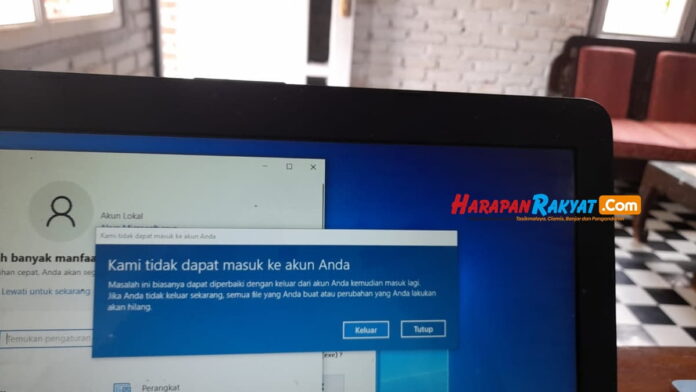Windows error kami tidak dapat masuk ke akun Anda atau we can’t sign into your account merupakan salah satu permasalahan ketika ingin mengakses sistem operasi perangkat.
Jika permasalahan ini muncul pada laptop, Anda bisa mengatasi sendiri secara manual melalui beberapa tahapan. Anda juga bisa mempraktekkannya langsung secara perlahan.
Sebelum muncul tulisan Kami Tidak Bisa Masuk ke Akun Anda, biasanya saat menekan tombil sign in akan muncul tulisan Windows menyiapkan.
Ketika Windows terbuka, tampilannya sudah berubah. Anda juga tidak bisa menyimpan apapun dalam akun sementara.
Pekerjaan yang sudah Anda buat di word atau excel misalnya akan hilang begitu saja, meskipun Anda sudah menyimpannya.
Jika hal itu terjadi, tak perlu nangis semalaman. Karena HR Online punya solusinya, cara ini sudah pernah HR Online coba, dan 100 persen berhasil.
Cara Mengatasi Windows Error Kami Tidak Dapat Masuk ke Akun Anda
Ada solusi untuk mengatasi windows error kami tidak dapat masuk ke akun Anda. Ketika masalah ini terjadi biasanya pengguna akan mengalami kendala ketika mengakses Google Chrome atau memulai tampilan baru.
Baca Juga: Laptop Kemasukan Air, Jangan Panik Segera Lakukan Cara Ini!
Biasanya folder kolom unduhan juga akan tampak kosong karena Anda selalu mendapatkan keterangan we can’t sign into your account. Lalu, bagaimana cara mengatasi permasalahan ini? Simak ulasan berikut.
Melihat Jumlah User
Hal pertama yang bisa Anda lakukan adalah harus mengecek berapa jumlah administrator Windows pada perangkat tersebut.
Anda harus memastikan merupakan satu-satunya admin dan user agar cara untuk mengatasi hal ini lebih mudah. User lain hanya bisa sebagai local dan bukan admin.
Harus Mengetahui Nomor SID
Cara mengatasi windows error kami tidak dapat masuk ke akun Anda selanjutnya, yaitu mengecek nomor SID. Hal yang bisa Anda lakukan untuk mengetahui nomor SID laptop, yaitu dengan mengeceknya melalui CMD pada menu search.
Edit Regedit
Langkah berikutnya, buka reg editor pada folder penyimpanan dan klik folder local machine. Lalu, cari folder yang bernama software. Lalu, lanjutkan dengan membuka folder microsoft dan research. Selanjutnya, buka folder profilelist yang terdiri dari beberapa nomor.
Dalam folder ini berisi dari banyak nomor, antara lain 1001 dan 1002. Lalu, nomor yang bertuliskan 001 BAK harus Anda hapus.
Selanjutnya, pengguna harus mencoba melakukan modifikasi di profile image path dengan membuang kata temp agar menyisakan nama akun.
Baca Juga: Kursor Laptop Bergerak Sendiri, Ini Penyebab dan Cara Mengatasinya
Berikutnya, langsung hapus saja file BAK dan tutup folder penyimpanan untuk mencoba mengatasi masalah ini.
Langkah selanjutnya, yaitu pengguna bisa langsung restart komputer untuk melakukan pengecekan kembali apakah proses mengatasi Windows error ini berhasil atau tidak.
Melihat Tampilan Windows
Saat memulai restart pengguna akan menemukan tampilan Windows baru untuk memilih pengaturan privasi yang diinginkan. Permasalahan Windows error ini kemungkinan besar terjadi ketika update sistem operasi ternyata perangkat lupa dimatikan.
Selain itu, permasalahan ini tak jarang terjadi pada perangkat yang digunakan bersama, seperti komputer kantor misalnya.
Mungkin saja perangkat tersebut dimatikan secara paksa ketika sedang proses update Windows oleh pengguna yang lain.
Kesalahan pada saat download dan instalasi update sistem juga bisa menjadi salah satu pemicu Windows error kami tidak bisa masuk ke akun Anda.
Menambahkan Settingan
Berikutnya, pengguna harus melakukan setting ulang karena perangkat mendapatkan Window dengan tampilan terbaru. Setelah restart Anda tidak akan menemukan perintah sign in Windows lagi karena akun sudah tertanam di perangkat.
Buka folder penyimpanan di local disk C untuk mengecek apakah cara mengatasi Windows error kami tidak dapat masuk ke akun Anda sudah berhasil.
Apabila local disk C bisa Anda buka tanpa gangguan, selanjutnya Anda harus mengecek menu setting.
Cobalah untuk mengubah walpaper apakah perangkat sudah bisa berjalan dengan lancar dan tidak mengalami login akun.
Setelah itu, coba restart kembali untuk melihat apakah layar sudah memunculkan wallpaper terbaru atau masih tetap dengan tampilan yang sebelum diubah.
Baca Juga: Penyebab Laptop Sering Hang yang Wajib Anda Ketahui
Apabila sudah berubah, maka bisa dikatakan bahwa pengaturan yang digunakan untuk mengatasi masalah Windows Error kami tidak dapat masuk ke akun Anda telah berhasil.
Sebab, apabila cara ini belum berhasil tampilan laptop akan menunjukkan walpaper lama, meskipun sudah berulang kali.
Hal ini karena saat Anda tidak bisa masuk ke dalam akun akan sering mengalami pembatasan penggunaan.
Cara untuk mengatasi Windows error tersebut sebenarnya cukup mudah, tetapi pengguna harus jeli dalam tahapan mengatur folder yang berkaitan dengan akun.
Windows error kami tidak dapat masuk ke akun Anda dapat Anda atasi secara manual tanpa meminta bantuan orang lain. Tahapan yang harus Anda lakukan cukup sederhana tanpa membutuhkan koneksi internet hingga mendapatkan tampilan perangkat terbaru, termasuk dalam sistem Windows-nya. (R7/HR-Online/Editor-Ndu)